1、在任务栏的网络图标上单击右键,选择打开网络和共享中心; 2、在左侧点击更改适配器设置; 3、打开后查看是否有Wlan; 4、没有的话我们只需要安装驱动软件,然后重新安装下无线网
1、在任务栏的网络图标上单击右键,选择“打开网络和共享中心”;
2、在左侧点击更改适配器设置;
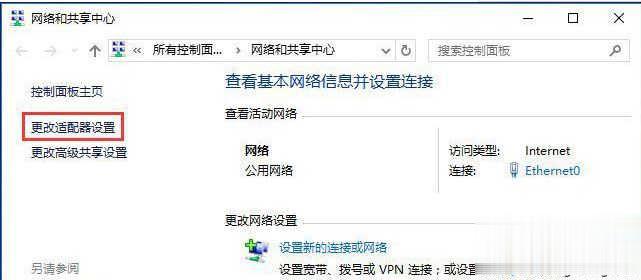
3、打开后查看是否有“Wlan”;
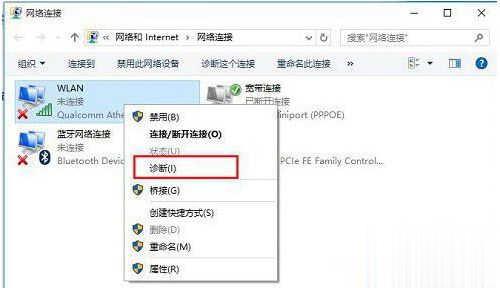
4、没有的话我们只需要安装驱动软件,然后重新安装下无线网卡驱动就可以解决;
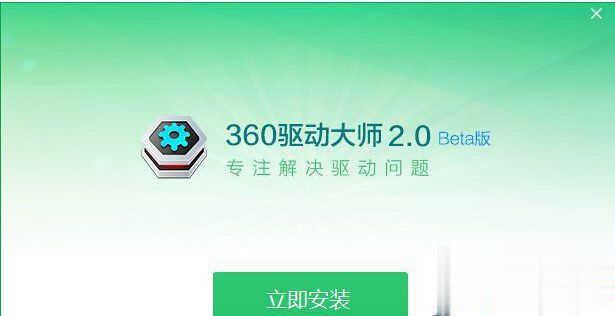
5、如果有wlan的在“Wlan”上单击右键,选择“诊断”;
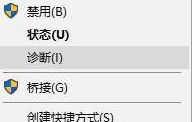
6、等待Windows网络诊断完成,之后就会看到诊断结果提示“此计算机上没有运行Windows无线服务”。这里点击“尝试以管理员身份进行这些修复”操作;
7、修复后一般就可以正常使用无线网络了;
8、如果问题依旧,确保笔记本上的无线网络开关以打开,查看键盘上无线开关所在的按键,然后将Fn键+F5(或F2)即可,不同的电脑型号快捷键不同,找到那个网络图标就是了。
